【邮箱技巧|配置无忧】Outlook服务器地址手动设置全流程解析✦邮件设置详解
- 服务器推荐
- 2025-08-02 15:22:07
- 5
🚨 开篇场景:
“救命!Outlook又连不上服务器了!”
——这是不是你周一早上看到邮件加载失败的崩溃瞬间?😱
尤其当公司刚换了新邮箱系统,或你从个人版升级到企业版,手动配置服务器地址简直像拆盲盒……别慌!今天手把手教你玩转Outlook服务器设置,从“连接失败”到“收发自如”,只需5分钟!💪
🔧 为什么需要手动设置?
Outlook的自动配置很香,但遇到这些情况会抓狂:
1️⃣ 企业邮箱域名特殊(如mail.公司名.com)
2️⃣ 服务商要求特定端口(比如IMAP用993而非默认143)
3️⃣ 换了新设备/重装系统后账号“失忆”
4️⃣ 遇到DNS劫持或防火墙拦截(💡提示:先关掉VPN试试!)
📥 全流程解析:从0到1手动配置
Step 1:找到入口
🖥️ 桌面端:
文件 → 账户设置 → 手动设置或其他服务器类型 → 勾选POP或IMAP → 下一步
📱 手机端(以iOS为例):
设置 → 邮件 → 账户 → 添加账户 → 其他 → 添加邮件账户 → 手动输入参数
Step 2:填写服务器信息
📌 关键参数速查表(2025最新版)
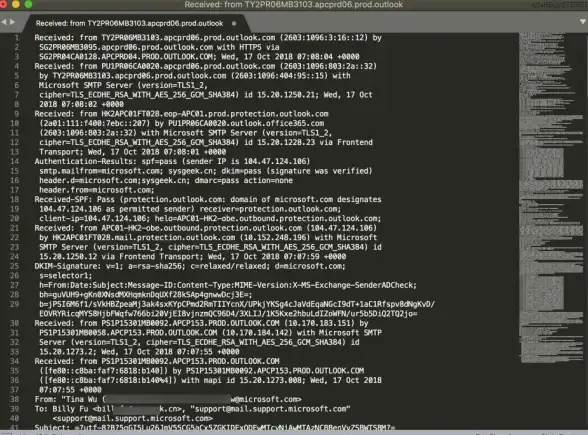
| 账户类型 | 接收服务器(IMAP/POP3) | 端口 | 加密方式 | 发送服务器(SMTP) | 端口 | 加密方式 |
|---|---|---|---|---|---|---|
| Outlook.com | imap-mail.outlook.com |
993 | SSL/TLS | smtp.live.com |
587 | STARTTLS |
| Office 365 | outlook.office365.com |
993 | SSL/TLS | smtp.office365.com |
587 | STARTTLS |
| Gmail | imap.gmail.com |
993 | SSL/TLS | smtp.gmail.com |
465 | SSL/TLS |
| 企业Exchange | 联系IT获取(如mail.abc.com) |
依配置 | 依配置 | 同接收服务器 | 依配置 | 依配置 |
⚠️ 避坑指南:
- 企业用户别直接输
outlook.live.com!那是个人版入口! - 旧版Foxmail需升级支持OAuth2,否则收件服务器改用
outlook.office365.com(端口993)
Step 3:高阶安全设置
1️⃣ 双重验证:
设置 → 安全性 → 开启两步验证 + 绑定Microsoft Authenticator
2️⃣ 密码策略:
❌ 禁用弱密码(如P@ssw0rd已过时)
✅ 推荐公式:大写字母+小写字母+符号+数字(例:Gz2025@Safe!)
3️⃣ 登录监控:
在设置 → 安全性 → 登录活动中开启“陌生设备提醒”
🔍 常见问题急救包
Q1:证书错误/连接失败?
💡 Win系统:
控制面板 → Internet选项 → 高级 → 取消勾选检查服务器证书吊销
💡 Mac系统:
钥匙串访问 → 删除过期SSL证书 → 重启邮箱
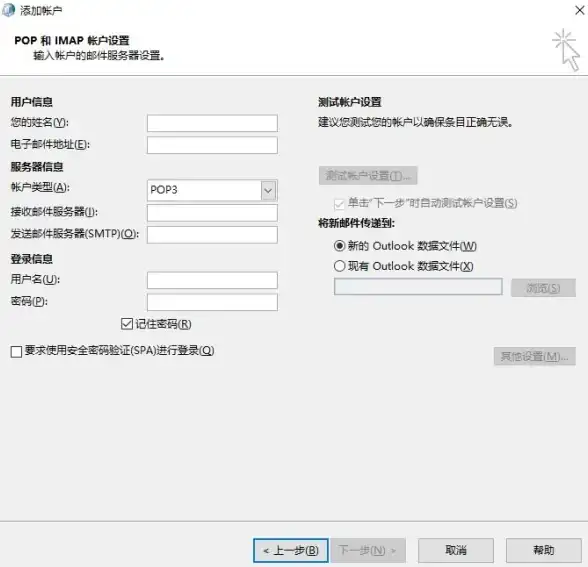
Q2:移动端同步延迟?
🔧 安卓用户特别注意:关闭省电模式!
🔧 清理缓存:设置 → 邮件 → 账户 → 高级 → 清除本地数据
Q3:邮件被误删?
📥 网页版Outlook → 进入已删除邮件文件夹 → 勾选邮件 → 移动到收件箱
⚠️ 谨慎点击“全部删除”!
🎉 配置完成!这些彩蛋别错过
1️⃣ 协议选择口诀:
💬 POP3像“一次性筷子”(邮件下载后服务器删除,适合单设备)
💬 IMAP是“共享文档”(多端实时同步,适合打工人)
2️⃣ 备份大法:
用OneDrive自动上传附件(免费版送5GB空间!)
3️⃣ 魔法口诀:
遇到问题?先对电脑说“重启大法好!”(其实只是重启Outlook或检查网络)

📧 结尾彩蛋:
“配置成功的那一刻,仿佛听到了邮箱的欢呼声~”
转发这篇文章给还在为邮件抓狂的同事,你就是今天的办公英雄!🦸♂️
💡 关注我,解锁更多邮箱/Office隐藏技巧!
本文由 藤原笑翠 于2025-08-02发表在【云服务器提供商】,文中图片由(藤原笑翠)上传,本平台仅提供信息存储服务;作者观点、意见不代表本站立场,如有侵权,请联系我们删除;若有图片侵权,请您准备原始证明材料和公证书后联系我方删除!
本文链接:https://vps.7tqx.com/fwqtj/517068.html








发表评论